Drafts este nota puternică pentru iPhone - preluarea aplicației pe care ați căutat-o
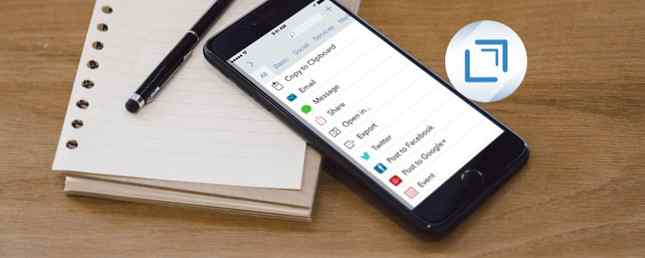
Aplicația Drafts (4.99 dolari) este mai mult decât un editor de text pentru iOS. Puteți să-l utilizați ca prima oprire pentru tot ceea ce scrieți și să utilizați extensibilitatea acestuia pentru a o trimite oriunde. Începe cu o tastatură personalizabilă, care vă permite să adăugați acțiuni pe un singur buton. Apoi, după ce terminați crearea, există o serie de acțiuni de export.
Dacă sunteți în căutarea pentru o aplicație cu adevărat puternică pentru preluarea de note, cu o extensibilitate serioasă, Drafturile ar putea fi pentru dvs..
Utilizând aplicația Drafts
Proiectele funcționează pe fiecare dispozitiv iOS. Puteți să vă colectați ideile despre orice, de la Apple Watch la iPad Pro. 11 moduri iOS 11 face iPad-ul tău și mai bun 11 moduri iOS 11 face iPad-ul tău și mai bun iOS 11 este prima versiune a iOS-ului din istorie care este în mare parte iPad-centric. Mai bine, noile caracteristici funcționează în majoritatea iPad-urilor, atât vechi cât și noi! Citește mai mult Pe cont propriu, aplicația se aseamănă celor mai multe aplicații Notes. Aveți o structură de dosare în stânga care conține toate documentele.
Panoul principal este un editor de text, în mare parte neadornat. Veți primi contul de cuvinte și caractere în partea dreaptă sus. Tastatura dispune de un șir de butoane speciale, pe care le vom obține mai târziu.

În partea din stânga jos este un meniu de hamburger care vă permite să vizualizați documentul ca blocuri de text. Apoi, puteți muta și aranja textul vizual, atâta timp cât doriți să mutați întregul bloc.
În partea din dreapta jos aveți opțiunea de a vă schimba fontul. Aveți opțiunea de a utiliza orice aplicație instalată pe sistem, inclusiv orice fonturi personalizate pe care ați putea avea 5 site-uri pentru a descoperi și descărca fonturi gratuite 5 site-uri pentru a descoperi și descărca fonturi gratuite Găsirea fonturilor cu drepturi de autor poate fi o provocare. Astăzi, site-urile Web Cool și Instrumente completează cinci site-uri cu fonturi unice care ar putea fi perfecte pentru următorul proiect. Citeste mai mult . Există trei teme: lumină, sepia și întuneric.
Există o unitate în partea dreaptă jos pentru a deschide setările generale. Aici puteți alege dacă aplicația implicită este să creați o notă nouă când deschideți aplicația sau după câteva minute. De asemenea, puteți schimba aroma Markdown a aplicației și puteți alege între Discount, Github sau Multimarkdown Learning Markdown: Scrieți pentru Web, Markdown mai rapid: Scrieți pentru Web, Faster Markdown este cel mai bun mod de a scrie în text simplu, dar creați în continuare documente complexe . Spre deosebire de HTML sau LaTex, de exemplu, Markdown este ușor de învățat. Citeste mai mult .
Acțiuni de la tastatură
Tastatura personalizabilă face aplicația Drafts excelentă pentru captarea rapidă și ușoară a textului. Unele schimbări simple vă pot economisi timp, ca un buton pentru a introduce data curentă. De asemenea, puteți avea butoane de acțiune de pe tastatură.
De exemplu, puteți adăuga un buton pentru a rezolva o ecuație pe care ați scris-o în text. Evidențiați-l și apăsați butonul și înlocuiește ecuația cu răspunsul. Când utilizați o tastatură externă Iată de ce iPad-ul dvs. are nevoie de o tastatură Bluetooth Iată de ce iPad dvs. are nevoie de o tastatură Bluetooth Pentru ca productivitatea să fie cu adevărat realizabilă pe un iPad, este necesară o tastatură fizică. Citiți mai multe, aceste comenzi rapide sunt încă în partea de jos a ecranului.

Puteți adăuga separatoare și etichete pentru a rupe comenzile rapide de la tastatură. Există un buton de editare la extrema dreaptă, care vă permite să le organizați și să le editați. Puteți apăsa pe fiecare element pentru a vedea codul său sau pentru a da o etichetă mai spațioasă.
Este mai ușor să abordăm aceste secțiuni în funcție de funcție. Fiecare este un exemplu de cum să îmbinați comenzile rapide prin funcție pentru a vă grăbi munca. Dacă adăugați mai mult decât ecranul are spațiu, puteți să vă deplasați pentru a le vedea pe toate. Butonul de editare pentru comenzile rapide este întotdeauna ultimul din dreapta.
Secțiunea 1: Editare și navigare
Încercarea de a edita bucăți mari de text folosind ecranul tactil poate fi un pic frustrant. Folosind aceste extensii, puteți utiliza butoanele pentru a selecta textul. Dacă scrieți în mod regulat text utilizând tastatura de pe ecran, acestea vă pot ajuta să editați mai eficient documentele.
- Selectați cuvântul cel mai apropiat
- Selectați Sentence
- Selectați linia curentă
- Adăugați linia precedentă la selecție
- Mutați cursorul la sfârșitul schiței
Secțiunea 2: Comenzile rapide
Când utilizați o tastatură externă, majoritatea cheilor Markdown sunt ușor accesibile. Cu toate acestea, tastatura de pe ecranul Apple are multe persoane. Link-urile de marcare și imaginile sunt chiar mai grele, deoarece trebuie să selectați și să inserați caractere și text. Dacă scrieți totul în Markdown, aceste butoane sunt o necesitate.
- Markdown Bold
- Markdown Accent
- Marcaj antet
- Lista cu numere de inventar
- Lista neordonată de marcare
- Link-ul Markdown cu conținutul Clipboard
- Imagine Markdown
Secțiunea 3: Transformați-vă textul
Deși unele dintre butoanele Markdown modifică modul în care arată textul, nu toate acestea pot fi făcute de aplicația Drafts. Următoarele câteva acțiuni vă pot ajuta să creați tweet-uri sau să formatați titluri în documente mai lungi. În mod alternativ, altul curăță un document înainte de al trimite într-o altă aplicație.
- Encircle: Convertiți textul selectat în litere încovoiate
- Minuscule: convertiți textul selectat în litere mici
- Titlu: Convertiți textul selectat în cazul titlurilor
- Hashtag: convertiți textul selectat într-o etichetă hash
- Nr Blanks: Eliminați toate liniile goale dintr-o schiță
- Trim: Îndepărtează toate liniile cu goluri la începutul și la sfârșitul schiței
Aplicații și acțiuni
Conectarea Proiectelor la alte aplicații este cheia pentru deblocarea potențialului. Uneori este la fel de simplă ca și folosirea aplicației Drafts pentru a scrie și corecta un mesaj text lung înainte de al trimite. În mod alternativ, este posibil să doriți să salvați o piesă mai lungă în Ziua 1 ca intrare în jurnal.

Ca și comenzile rapide de la tastatură, aceste acțiuni sunt grupate după funcție. Dacă am pierdut ceva pe care îl utilizați, navigați lista de integrare aici. Proiectele au o cantitate surprinzătoare de aplicații disponibile.
Mesaje, Social și Mail
Cu toate că s-ar putea să bateți o postare pe Twitter 6 Instrumente pentru a vă ajuta să câștigați mai mulți pasionați și obțineți mai bine pe Twitter 6 Instrumente pentru a vă ajuta să câștigați mai mulți pasionați și obțineți mai bine pe Twitter Doar pentru a-și îmbunătăți propria marcă personală, Twitter este un vehicul cu booster-uri de rachete. Veți fi surprins să știți că folosirea a doar 140 de personaje necesită în mod eficient o mulțime de abilități. Puneți în timp ... Citește mai mult sau trimiteți un e-mail direct dintr-o aplicație, care de multe ori nu vă dă timp pentru editare. S-ar putea să vă distrați sau să vă întrerupeți și să vă pierdeți textul atunci când aplicația se închide în fundal.
Am fost deja legați de o acțiune care acceptă trimiterea de text prin mesaje. De asemenea, puteți să vă puneți laolaltă Tweets și să le trimiteți fără a deschide aplicația Twitter. (Puteți chiar să vedeți un număr de caractere pentru mesajul dvs. în Ciorne, în loc de un cerc ambiguu.) Dacă preferați aplicațiile avansate, există acțiuni pentru Tweetbot și Twitterific.
Nu mai puteți folosi Acțiunea Facebook, deoarece se bazează pe integrarea contului eliminată din iOS 11. Puteți utiliza foaia de distribuire pentru a trimite textul, dar este puțin mai lent. Acțiunea Buffer este o alegere alternativă, care vă permite să faceți publicitate încrucișată pe Facebook și pe Twitter. Această acțiune ar fi utilă pentru cineva care postări la social media tot timpul Cum să planificați Mesajele de la Instagram folosind Time Buffer Cum să programați mesajele de la Instagram folosind Buffer Buffer este un instrument excelent pentru relaxarea haosului social media și acum suportă Instagram! Iată cum să îl utilizați pentru a vă asigura că postările dvs. din Instagram sunt întotdeauna la timp. Citeste mai mult . Există opțiuni pentru a programa posturile în viitor, oferindu-vă mai mult control asupra momentului în care postați.
Această acțiune poate trimite un e-mail prin Mail.app folosind primul rând al schiței ca subiect, iar restul este corpul. Acțiunile Spark și Airmail fac markdown în textul bogat pentru mesajul tău. Acțiunea Outlook deschide textul ca un nou e-mail.
Gestionarea listelor dvs. de rezolvat
Dacă vă place o listă de sarcini simple, Drafturile ar putea să facă și truc. Există chiar suport pentru formatul listei de sarcini Markdown. Pe de altă parte, dacă aveți o listă mai complicată, puteți utiliza Acțiuni pentru a trimite aplicații mai avansate.
Dacă utilizați mementouri, primul rând al schiței este numele memento-ului, iar restul textului este nota. Această acțiune ar fi un pic mai puternică dacă vă permite să stabiliți o prioritate și o dată scadentă.
Acțiunea OmniFocus este destinată războinicilor productivi. Etichetele vă permit să completați o sarcină în text simplu înainte de a o muta în aplicație. Apoi, puteți utiliza aplicația Drafts ca fiind locul în care vă planificați și creați o idee despre proiectele dvs..
Între cele două se află integrarea todoistă. Nu are atâtea opțiuni ca OmniFocus. Pentru această acțiune, creați liste de sarcini și le importați în grupul Todoist. Această integrare este benefică dacă doriți să vă creați o zi și apoi să vă deplasați la lucru. Sare peste componentele mai avansate ale sistemului GTD.
Crearea de documente
Cele mai multe dintre aceste acțiuni fac ca Proiectele să pară mai bine pentru documentele rapide, dar nu este o metodă pentru formatul lung. Editare bazată pe blocuri înseamnă că puteți să jucați în formă de document înainte de ao finaliza.

Metoda cea mai evidentă de export oferită de aplicația Drafts este sistemul Deschide în Acțiune. Apoi puteți să trimiteți textul dvs. ca atare unei alte aplicații pentru lustruire și destinația finală. Acesta este, în esență, un element de meniu pentru a deschide foaia de distribuire pentru iOS.
Alte aplicații au acțiuni personalizate. Aveți câteva opțiuni ca utilizator Ulysses. Acțiunile trimiteți fie o schiță în Inbox, fie alegeți grupul pe care îl alocați. Puteți trimite note către Evernote, deși numai la notebook-ul implicit. Suportul OneNote utilizează metoda de e-mail, astfel că foaia de distribuție poate fi o alegere mai bună acolo. Aplicația App Notes nu are niciun suport, deci sunteți blocat cu opțiunea Foaie de distribuire.
Dacă preferați să exportați documentul într-un format ales, există un Export As Acțiune. În caseta de dialog, scrieți numele fișierului și extensia, apoi salvați. Există tone de acțiuni pentru furnizorii de cloud individuali. Cu toate acestea, atâta timp cât utilizați iOS 11 și aplicația Fișiere Cum să utilizați aplicația Fișiere noi pentru iOS 11 pe iPhone și iPad Cum să utilizați aplicația Fișiere noi pentru iOS 11 pe iPhone și iPad iOS are o nouă aplicație pentru fișiere noi care în sfârșit vă permite să gestionați fișierele dvs. de pe iPhone și iPad și în stilul Apple adevărat este făcut fără a expune orice fel de funcționalitate a sistemului. Citiți mai multe, acesta este tot ce aveți nevoie pentru a salva proiectul de oriunde.
Flux de lucru și proiecte
Butoanele și acțiunile de pe tastatură fac ca Schițele să fie un loc atrăgător pentru a obține o muncă pe iOS. Combinați-o cu fluxul de lucru și puteți să vă luați textul și să îl extindeți în orice lucru atinge fluxul de lucru. Aveți putere în și în afara aplicației. De asemenea, înseamnă că aplicațiile nu au nevoie să suporte direct Proiecte. Apple deține fluxul de lucru iOS Productivitate Instrumentul de lucru este acum gratuit: De ce ar trebui să aveți grijă iOS Productivitate Instrumentul de lucru este acum gratuit: De ce ar trebui să vă îngrijorați Apple a cumpărat iOS productivitate Powerhouse Workflow și a făcut gratuit pe App Store, re căutați să faceți mai mult cu iPhone sau iPad în mai puține robinete. Citește mai mult o face mai probabil ca aplicațiile să se înscrie în ecosistemul său.

Puteți executa o acțiune care recreează găsirea și înlocuirea. Trebuie să instalați acest flux de lucru și apoi această acțiune în modele. După ce ați instalat fluxul de lucru, îl puteți apela în orice aplicație. Instalarea paginii Drafts vă permite să o apelați din meniul Drafts, și nu din foaia de distribuire.
Dacă sunteți în căutarea altor aplicații pentru a trimite fișierele dvs. Drafts, există un flux de lucru pentru a crea un nou eveniment Calendar în text simplu. Instalați acest flux de lucru, apoi instalați această acțiune pentru a schimba. Pagina Acțiune detaliază, de asemenea, formatul pe care trebuie să-l utilizați pentru ca evenimentele dvs. să apară corect.
- Rezumat: text
- Ziua intalnirii
- Start (lăsați necompletat dacă evenimentul de o zi): oră
- Sfârșit (lăsați necompletat dacă evenimentul de o zi): oră
- Locație (lăsați necompletat dacă nu există): text
În cele din urmă, puteți utiliza o acțiune pentru a converti Markdown în text îmbogățit și nu la HTML. Instalați acest flux de lucru și această acțiune pentru a schița. Când executați această acțiune, acum aveți documentul Markdown ca text îmbogățit copiat în clipboard.
Locul pentru a începe să lucrați
Fiecare dintre aceste acțiuni are codul pe care îl puteți vedea și puteți vedea cum funcționează. Acestea sunt scrise în JavaScript, ceea ce înseamnă că puteți încerca să vă creați propriul. Chiar dacă nu sunteți interesat de codificare, aplicația Drafts poate fi un ajutor important în a vă facilita captarea ideilor. Mai important, este mai ușor să faci ceva cu aceste idei. 8 Moduri gay pentru a obține inspirație pentru orice. 8 Moduri gay pentru a obține inspirație pentru orice Creativitatea nu necesită să fii artist; nu este rezervat gânditorilor vizuali ai lumii. Puteți să vă alăturați tribului creativ, fără o uncie de talent artistic. Iată cum. Citeste mai mult .
Numărul mare de acțiuni disponibile înseamnă că majoritatea tipurilor de aplicații au o anumită integrare. Proiectele transformă formatul de note într-un vehicul pentru a vă completa ideile. Această aplicație poate fi drogul de la poarta de acces la utilizarea productivității iOS. Proiectele pot, de asemenea, să vă ajute să vă scufundați degetul în automatizare.
Esti deja un utilizator de aplicații de proiectare? Spuneți-ne care sunt acțiunile dvs. preferate. Dacă aveți o acțiune pe care ați creat-o, vrem să cunoaștem linkul. Împărtășește-o în comentarii.
Explorați mai multe despre: Automatizarea mobilă, Aplicații cu note, Productivitate.


